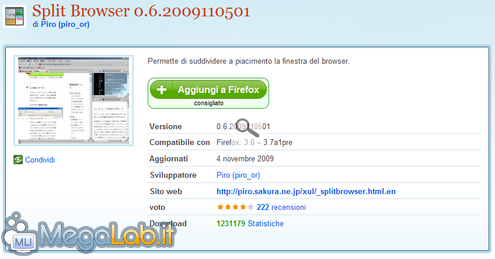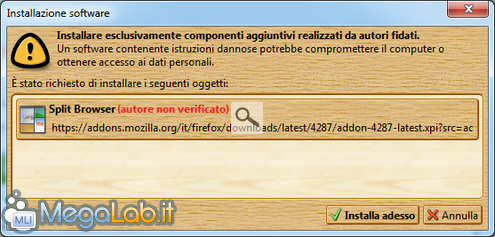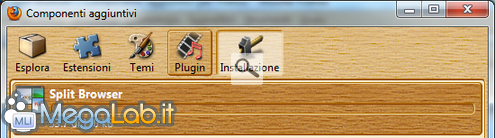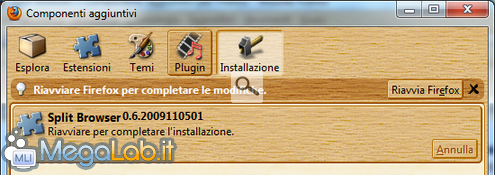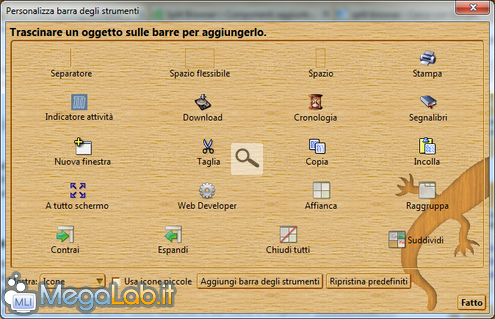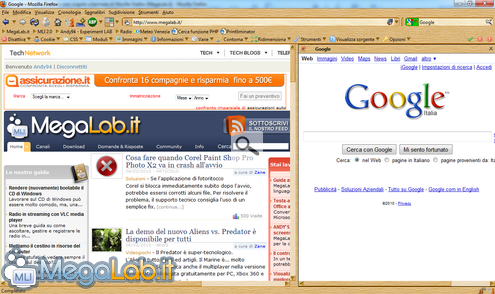Visualizzare più schede in una singola schermata di Mozilla Firefox
Molto spesso mi trovo a dover lavorare con più siti alla volta ed ho bisogno di vederli tutti in una singola istanza del browser. Non sempre le schede sono un'ottima soluzione perché devo comunque spostarmi fra i vari siti aperti.
Si pensi, ad esempio, allo sviluppatore che deve leggere la documentazione e controllare gli esiti del proprio lavoro, o al broker che deve tenere sotto controllo più titoli alla volta. Gli esempi possono essere numerosi e includere vari ambiti lavorativi e non, quindi ci fermeremo qui.
Oggi andremo ad analizzare un'estensione di Firefox che ci permette di affiancare a piacimento le schede attualmente aperte.
Installazione dell'estensione
Rechiamoci quindi nella sezione dedicata nel sito degli addons di Mozilla per poter scaricare Split Browser.
Una volta giunti su questa pagina, clicchiamo sul pulsante Aggiungi a Firefox per iniziare l'installazione dell'estensione. Apparirà una barra come la seguente.
Dobbiamo cliccare su Permetti e si aprirà una nuova finestra come questa, dove ci viene richiesto un ulteriore permesso prima di procedere.
Clicchiamo su Installa adesso per iniziare l'installazione dell'estensione.
Quando l'installazione sarà completata apparirà una barra dove sarà presente un pulsante denominato Riavvia Firefox. Clicchiamolo e rispondiamo positivamente ad una eventuale conferma. Quando il browser si riaprirà, chiudiamo l'eventuale finestra degli addon.
Visualizzazione del pulsante di controllo
Chiunque si accontentasse del nuovo menu nell'apposita barra può saltare questo passaggio e procedere con la pagina seguente.
Clicchiamo con il tasto destro in un punto vuoto della barra dei menu e scegliamo Personalizza....
Come vediamo, sono stati aggiunti molti pulsanti. Di fatto, quello che dobbiamo trascinare nella barra è quello denominato Suddividi (cerchiato nell'immagine sopra). La nostra barra, al termine delle operazione, dovrà assomigliare a qualcosa di simile a questo.
Adesso, nella prossima pagina, vedremo come si procede per utilizzare l'estensione appena installata.
A questo punto, siamo pronti per iniziare a comprendere il funzionamento dell'estensione. Consideriamo questo esempio.
Cliccando sul pulsante dell'estensione, si aprirà il menu che contiene diverse voci.

- Chiudi tutti i riquadri: in caso ci siano schede raggruppate (chiamate propriamente riquadri), questo pulsante le chiude tutte eccetto quella attualmente selezionata (riconoscibile da un vistoso bordo nero).
- Riapri riquadro chiuso - Riquadri chiusi di recente: queste due voci tengono lo storico dei riquadri chiusi, e permettono di riaprirli nella stessa posizione in cui si trovavano.
- Contrai tutti i riquadri - Espandi tutti i riquadri: nasconde o visualizza determinati riquadri (allo stato in cui scrivo, non ho capito con che filo logico questi riquadri vengono nascosti).
- Suddividi la scheda attuale verso: aggiunge un riquadro con la scheda attualmente selezionata (senza chiuderla) nella direzione desiderata.
- Affianca tutte le schede (verticalmente, orizzontalmente): dispone nella direzione desiderata tutte le schede attualmente aperte (normalmente disposte in tutta la superficie utilizzabile, tutte verticalmente, tutte orizzontalmente).
- Raggruppa come schede tutti i riquadri: quando le schede si trovano suddivise in riquadri, questa funzione le riporta allo stato di default (quindi tornano ad essere tutte nella barra delle schede). Ho notato che, sebbene il riquadro selezionato sia uguale alla scheda che apparirà in seguito, il titolo della pagina non viene visualizzato nella barra del titolo. Nulla di grave, è sufficiente cambiare momentaneamente scheda per risolvere il problema.
- Sincronizza lo scorrimento dei riquadri con quello della finestra: ad oggi, non mi è ben chiara l'effettiva utilità di questa funzione.
Quando le schede sono in riquadri, la struttura è simile a questa.
Nella pagina che segue analizzeremo le perfomance del navigatore, prendendo come riferimento sempre lo stesso esempio. L'installazione dell'estensione avrà portato differenze?
Con quattro schede aperte, senza l'estensione di cui abbiamo parlato finora, la mia configurazione richiede 56,7 MB di RAM per funzionare.
![]()
Il consumo quando l'estensione è presente ma non operativa, invece, è pressoché identico.
![]()
Quando invece l'estensione è operativa, ci sono i riquadri, Firefox potrebbe richiedere qualche megabyte in più di memoria (quattro nel mio caso).
![]()
Conclusioni e note personali
Personalmente, Split Browser mi è abbastanza piaciuto sia dal punto di vista delle funzionalità offerte, sia per l'impatto consumistico che ha avuto sul browser.
Ovviamente, i migliori risultati si ottengono su monitor con un'alta risoluzione. Inoltre, visto il modo con cui sono sviluppati i siti web al giorno d'oggi, dividere in molti riquadri non è mai una buona pratica (i siti verrebbero in larga parte tagliati).
Il giudizio finale resta comunque molto buono.
MegaLab.it rispetta la tua privacy. Per esercitare i tuoi diritti scrivi a: privacy@megalab.it .
Copyright 2008 MegaLab.it - Tutti i diritti sono riservati